瞭解如何在 Revit 中使用概念設計工具,或是在 FormIt 中啟動概念設計,並繼續在 Revit 中開發。
什麼是概念設計 (量體)?
概念塑型能讓您探索設計如何配合敷地的環境,也能讓您探索建築的主要部分如何彼此相關。您可以快速變更概念模型,以便探索設計的多種變化。Revit 中完成的量體研究提供面積和體積資訊。概念模型可針對能源最佳化來進行分析。如果您可以存取工程建設軟體集,可以考慮使用 FormIt 開發概念模型。將 FormIt 建立的模型匯入 Revit 進一步開發。FormIt 專為概念塑型而設計,具備專門用來建立、分析和視覺化概念模型的工具。
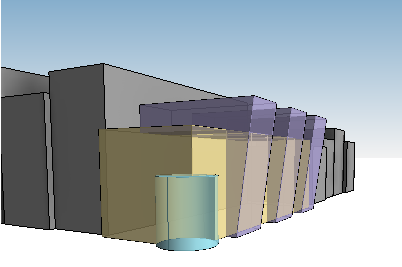 Revit 中的量體研究 |
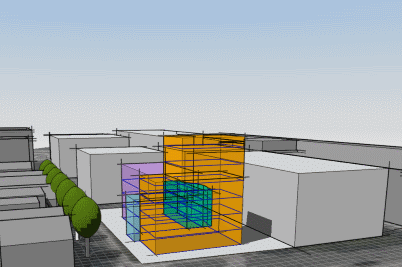 FormIt 中的量體研究 |
為什麼要使用?
- 量體 - 建築比例、關係和脈絡
- 分析 - 量化面積、表面和體積,以符合設計目標
- 設計開發- 使用概念模型開始設計開發,並建立更詳細的建築元素
量體
由於概念模型不是很詳細,因此您可以將設計精力集中在瞭解設計的整體比例,以及瞭解設計如何配合周圍環境。量體元素可以非常快速地建立、修改和重複。您可以針對建築關係以及情境反應,探索並評估多種可能的設計解決方案。
數量/面積分析
-
每個量體樓板的面積,以平方單位計。使用此資訊可針對設計進行粗略的設計估算或決定使用率。
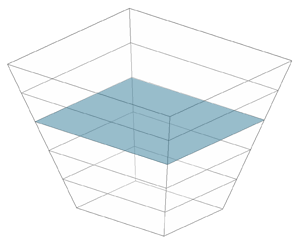
-
從量體樓板往上至下一個量體樓板的外部表面積。使用此資訊,可根據平方單位建立建築外部的粗略成本估算。
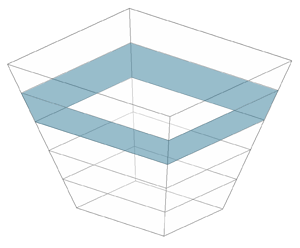
-
每個量體樓板的周長。使用此資訊,可根據線性標註建立粗略的成本估算。
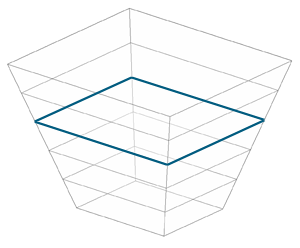
-
每個量體樓板的體積,以立方單位計。使用此資訊,可估算 HVAC 負載。
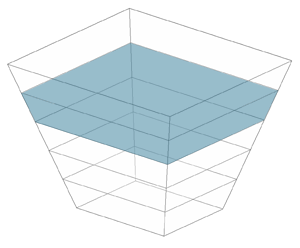
建立模型中量體樓板的明細表,以瞭解概念模型如何符合設計需求。
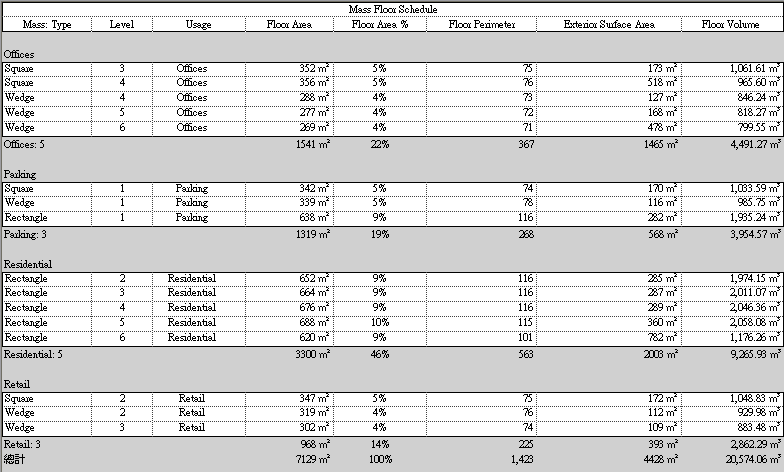
能源分析
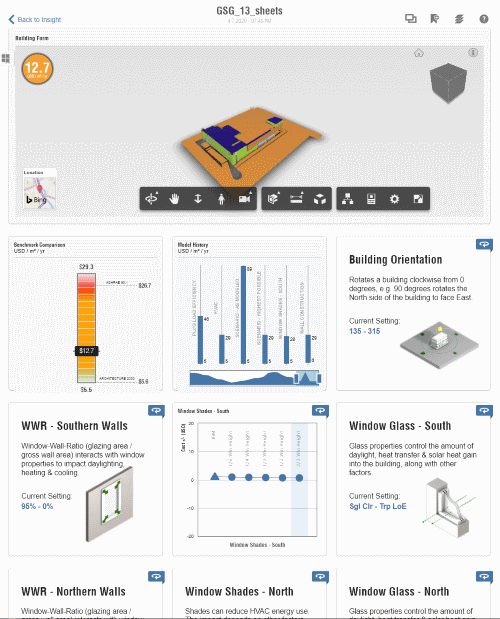
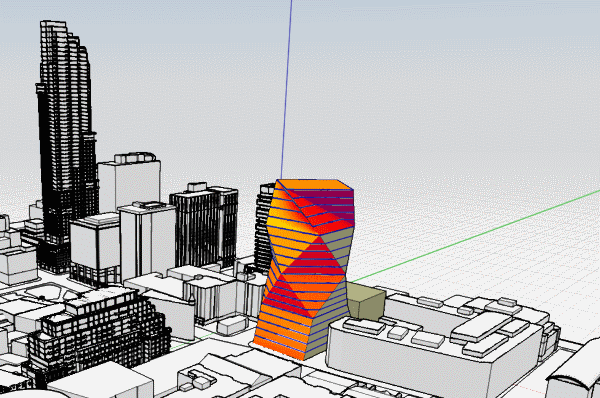
FormIt 中的日照研究
設計開發
概念模型完成後,請使用「建築專家」工具將量體元素的面轉換為 Revit 元素 (牆、樓板、屋頂和帷幕系統)。在您進一步開發設計時,這些工具可以將量體元素當作「鷹架」。您可以直接擷取概念模型的設計理念,無需重新工作或重新塑型。詳圖元素會直接套用到概念量體模型的面。
在此範例中,量體表面會變成帷幕牆,量體樓板會轉換為樓板。
建立 Revit 元素後,如果概念量體模型發生變更,建築元素會更新為概念模型經過變更的面。
如果您使用 FormIt 進行概念塑型,FormIt 模型會以 AXM 檔案格式儲存,該檔案格式可匯入或連結至 Revit。AXM 檔案中的幾何圖形會轉換為 Revit 量體元素。一旦您在 Revit 中有量體元素,就可以使用「建築專家」工具繼續執行工作流程。
在何處找到工具?
量體
Revit 中的量體工具位於功能區的「量體與敷地」頁籤。量體元素在專案環境中會建立為內建模型,或是在族群編輯器中建立為族群並放置在專案中。若要進一步瞭解 Revit 中的量體,請參閱:量體研究
若要使用 FormIt 建立概念模型,您必須有工程建設軟體集的存取權並安裝 FormIt。如需使用 FormIt 的資訊,請瀏覽 FormIt 說明。FormIt 說明
數量/面積分析
量體元素建立好後,您就可以開始對形狀進行分析。在 Revit 中執行分析的第一步是建立量體樓板。選取量體元素後,您會在功能區的關聯式頁籤上看到建立量體樓板的工具。
按一下「修改 | 量體」頁籤 「模型」面板
「模型」面板
![]() (量體樓板)。
(量體樓板)。
如需更多資訊,請參閱:建立量體樓板。
量體樓板建立好後,請建立明細表以量化量體樓板的參數。請參閱:建立明細表或數量
能源分析
這段影片提供執行能源分析的基本知識:
若要進一步瞭解執行能源分析的完整工作流程,請參閱:工作流程:使用 Revit 和 Insight 執行能源分析。
FormIt 有內建的分析工具。在將幾何圖形匯入 Revit 之前,您可以先對概念模型執行分析。請參閱 FormIt 說明,以取得在 FormIt 中使用分析工具的詳細資訊。
設計開發
在模型中對量體元素使用建築專家工具,可將量體元素的面轉換為更成熟的建築元素 (帷幕系統、屋頂、牆和樓板)。
「量體與敷地」頁籤 「依面建立模型」面板
「依面建立模型」面板
![]() (帷幕系統)。
(帷幕系統)。
「量體與敷地」頁籤 「依面建立模型」面板
「依面建立模型」面板
![]() (屋頂)。
(屋頂)。
「量體與敷地」頁籤 「依面建立模型」面板
「依面建立模型」面板
![]() (牆)。
(牆)。
「量體與敷地」頁籤 「依面建立模型」面板
「依面建立模型」面板
![]() (樓板)。
(樓板)。
 FormIt 概念模型 |
 Revit 中的設計開發 |